
افزایش امنیت جیمیل ! 🧐-7 نکته حیاتی برای جلوگیری از هک شدن جیمیل شما
آوریل 3, 2022دریافت کد تخفیف برای خرید نسخه بدون دسترسی PLC SPY
آوریل 6, 2022ویروس کشی گوشی یکی از مسائلی است که امروزه همه ی کاربران گوشی های هوشمند باید آن را جدی بگیرند. در این مقاله ما قصد داریم به شما ویروس کشی گوشی با استفاده از نرم افزارهای آنتی ویروس و بدون استفاده از نرم افزار را نشان دهیم. قطعا یکی از عواملی که باعث می شود گوشی شما سریع، با دقت و با عمر بالایی کار کند همین مووضع است. علاوه بر این باعث می شود که خطر هک برای شما به وجود نیاید و اطلاعات خود را همیشه داشته باشید.
ویروس کشی گوشی
چگونه ویروس ها و سایر بدافزارها را از دستگاه اندرویدی خود حذف کنید؟
تلفن را خاموش کنید و در حالت ایمن راه اندازی مجدد کنید. دکمه پاور را فشار دهید تا به گزینه های Power Off دسترسی پیدا کنید. برنامه مشکوک را حذف نصب کنید.علاوه بر این می توانید به دنبال برنامه های دیگری باشید که فکر می کنید ممکن است آلوده باشند. یک برنامه امنیتی قوی برای موبایل روی گوشی خود نصب کنید. همه ی مواردی که می خواهیم در زیر به شما معرفی کنیم بر اساس این واقعیاتی که به شما گفته شد استوار است!. برای اینکه بدانید بهترین برنامه های ویروس کش چیست ادامه مقاله را بخوانید.
چگونه وجود ویروس را در گوشی اندرویدی خود بررسی کنم؟
چگونه می توانم ویروس ها و بدافزارهای گوشی اندرویدی خود را بررسی کنم؟ . قطعا این اولین قدم شما در ویروس کشی گوشی است!. چون در ابتدا باید چک کنید که ببینید آیا اصلا ویروسی هست یا نه.
به تنظیمات بروید. روی باتری و مراقبت از دستگاه ضربه بزنید. سپس روی محافظت از دستگاه ضربه بزنید. روی اسکن تلفن ضربه بزنید. همه برنامهها و دادههای موجود در دستگاه شما اسکن میشوند. پس از اتمام اسکن به شما نشان داده می شود که آیا دستگاه شما ایمن است یا خیر.
آیا می توانم ویروی کشی گوشی را به طور کامل انجام دهیم؟
نرم افزار ضد بدافزار نصب کنید. دقت کنید که این برنامه ها باهم تفاوت دارند. یعنی یک آنتی ویروس می تواند دارای ضد بدافزار هم باشد. اما گاهی اوقات یک نرم افزار ضد بدافزار فقط روی بدافزار ها کار می کند و به ویروس های دیگر هیچ کاری ندارد!.یک برنامه ویروس کش بهترین راه برای شناسایی و حذف بدافزار از تلفن اندرویدی شما و جلوگیری از نفوذ های ویروسی بعدی است. به عنوان مثال برنامه ضد ویروس AVG را برای اندروید نصب کنید تا اندروید خود را به راحتی امن کنید و ویروس کشی گوشی را انجام دهید.
چگونه ویروس را از گوشی اندروید خود بدون ریست فکتوری(بازگشت به تنظیمات کارخانه) پاک کنم؟
برای حذف ویروس در حالت ایمن روی دکمه «Power» ضربه بزنید. آن را نگه دارید تا زمانی که منوی «Power Off/Reboot» روی صفحه ظاهر شود. روی گزینه “Power Off” ضربه بزنید و نگه دارید. نگه دارید تا گزینه “Reboot to Safe Mode” روی صفحه ظاهر شود. روی دکمه “OK” ضربه بزنید. منتظر بمانید تا دستگاه شما بوت شود.
چگونه ویروس های گوشی خود را به صورت رایگان از بین ببرم؟
برای حذف ویروس از اندروید، ابتدا دستگاه را در حالت ایمن راه اندازی مجدد کنید. سپس تنظیمات را باز کنید و برنامههای اخیراً نصب شده را مرور کنید تا هرگونه فعالیت مشکوک را هدف قرار دهید. هر نرم افزار مشکوکی را حذف نصب کنید و Google’s Play Protect را فعال کنید. به صورت دوره ای دستگاه خود را از نظر تهدیدها اسکن کرده و در صورت نیاز آنها را مدیریت کنید.
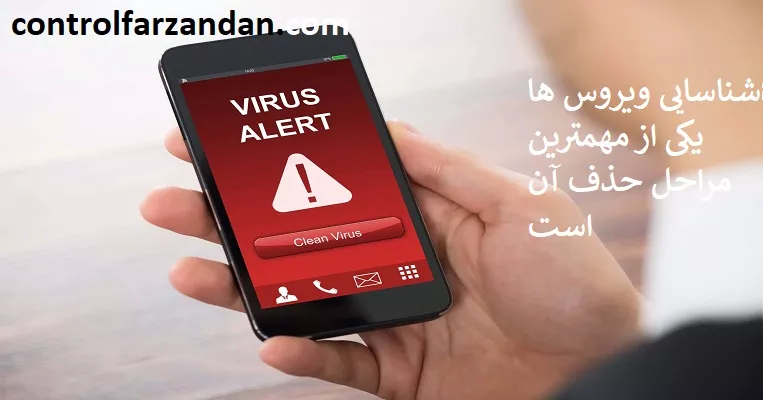
یکی از مهمترین بخش ها برای ویروس کشی گوشی شناسایی نوع ویروس است
سوال های پر تکرار در مورد ویروس کشی گوشی
1-چگونه بفهمم اندروید من بدافزار دارد؟
برای بررسی وجود بدافزار در دستگاه اندرویدی خود، به برنامه Google Play Store بروید . روی نماد سه خط در گوشه سمت چپ بالای صفحه کلیک کنید. سپس Google Play Protect و روی دکمه اسکن ضربه بزنید. در صورتی که در گوشی اندرویدی شما بدافزاری وجود داشته باشد بعد از اسکن کردن به شما نشان داده می شود.
2-بهترین برنامه پاک کننده ویروس کدام است؟
بهترین برنامه ویروس کش اندرویدی که Bitdefender Mobile Security است را می توانید از گوگل پلی دانلود کنید. امنیت موبایل نورتون هم جزو یکی از مهمترین برنامه های پاک کننده ی ویروس است. علاوه بر این یکی از معروفترین نرم افزار هایی که برای ویروس کشی گوشی استفاده می شود Avast Mobile Security است. برای افرادی که جلوه های زیبا در برنامه ویروس کش برایشان مهم است، کسپرسکی یکی از بهترین ها و امن ترین های این زمینه است.
برنامه ی امنیت موبایل مک آفی هم یکی از بهترین ها در این عرصه است. البته توجه داشته باشید که بسیاری از برند های گوشی بعد از این که نصب هر برنامه را انجام می دهید با استفاده از Google Play Protect اسکن را انجام می دهند. این باعث می شود که در صورت نصب بدافزار در همان ابتدای کار جلوی آن گرفته شود.
3-آیا گوشی من هک شده است؟
اگر گوشی شما عملکرد ضعیفی مانند خراب شدن برنامه ها، یخ زدن (فریز یا به اصطلاح هنگ کردن)صفحه و راه اندازی مجدد غیرمنتظره را نشان می دهد، نشانه هک گوشی تان است.
همچنین اگر دریافت تماس ها یا پیام ها را متوقف کنید، هکر باید سیم کارت شما را از ارائه دهنده خدمات شبیه سازی کرده باشد.
4-آیا می توانم با استفاده از درایو گوشی خود را اسکن کنم؟
اگر از اندروید استفاده میکنید، بهترین راه برای اسکن اسناد از طریق برنامه Google Drive است. میتوانید با ضربه زدن روی دکمه «+» در گوشه سمت راست پایین صفحه اصلی، اسناد را مستقیماً در Google Drive اسکن کنید. وقتی منو از پایین به بالا میلغزد، «اسکن» را انتخاب کنید. این روش باعث می شود که در صورت دیدن هر گونه مشکل جلوگیری از نصب بدافزار هم انجام داده شود.
5-آیا گوشی من ویروسی است؟
در مورد گوشیهای هوشمند، تا به امروز ما بدافزاری را ندیدهایم که مانند یک ویروس رایانه شخصی خود را تکثیر کند. به طور خاص در اندروید چنین چیزی وجود ندارد. بنابراین از نظر فنی هیچ ویروس اندرویدی وجود ندارد. با این حال، انواع دیگری از بدافزار اندروید وجود دارد.
6-آیا ریست فکتوری هکرها را حذف می کند؟
اکثر بدافزارها را می توان با بازنشانی کارخانه ای گوشی شما حذف کرد. با این حال، با این کار تمام دادههای ذخیره شده در دستگاه شما، مانند عکسها، یادداشتها و مخاطبین پاک میشود.بنابراین مهم است که قبل از تنظیم مجدد دستگاه، از این دادهها نسخه پشتیبان تهیه کنید.
7-چگونه ویروس را از اندروید کروم خود حذف کنم؟
چگونه می توانم ویروس پاپ آپ را در Google Chrome در اندروید حذف کنم؟ برنامه های مشکل دار را با استفاده از حالت ایمن حذف کنید. روی تنظیمات ضربه بزنید. Play Protect را فعال کنید. برنامه Play Store را در دستگاه Android خود باز کنید. مسدود کردن اعلان های وب سایت Google Chrome را در برنامه Android خود باز کنید. تنظیم مجدد کارخانه روی تنظیمات ضربه بزنید.
📗 📘 📙بیشتر بخوانید: 👈 دلیل هک شدن گوشی 👉
از بین بردن ویروس با نرم افزار
فروشگاه Google Play ده ها برنامه برای حذف ویروس ها از اندروید دارد. با این حال، اکثر آنها از شما می خواهند که برای این ویژگی ها که حتی ممکن است نیازی هم نداشته باشید، هزینه پرداخت کنید. چند گزینه خوب وجود دارد که خدمات خوبی ارائه می دهند و ما آنها را در زیر برای راحتی شما فهرست کرده ایم. اگر فکر می کنید گوشی هوشمند شما در معرض حمله بدافزار اندرویدی قرار گرفته است، ممکن است ایده خوبی باشد که یکی از برنامه های زیر را برای اسکن گوشی هوشمند خود نصب کرده و سپس بدافزار را حذف کنید.
Malwarebytes
Malwarebytes یکی از قابل اعتمادترین نرم افزارها در فضای امنیتی دسکتاپ است.این نرم افزار همچنین به عنوان یک برنامه اندروید برای گوشی هوشمند شما ارائه می شود .و دارای تعاریف بدافزار مخصوص اندروید یا موبایل است. نسخه رایگان برنامه Malwarebytes تهدیدهایی را که پیدا می کند اسکن و حذف می کند. همچنین گزینه ای برای بررسی مجوزهای برنامه وجود دارد تا بتوانید ببینید چه برنامه هایی به چه چیزی دسترسی دارند.
نسخه رایگان نیز با تبلیغات همراه نیست. با این حال، نسخه پریمیوم تشخیص بدافزار در زمان واقعی را در تلفن هوشمند شما اضافه می کند و ویژگی های دیگری را ارائه می دهد .که ممکن است اکثر کاربران به آن نیاز نداشته باشند. Malwarebytes بدون شک یکی از بهترین اسکنرهای ویروس برای حذف ویروس های اندروید در فروشگاه Google Play است.
بیت دیفندر
Bitdefender بهترین برنامه برای ویروس کشی گوشی در اندروید است. این یک ابزار حذف ویروس جامد برای اندروید به دلیل ماهیت سبک آن است. همچنین پشتیبانی از اسکن ابری وجود دارد که روشی بسیار بهینه برای مقابله با حذف ویروس های اندروید از طریق اسکن است و تأثیر عملکرد دستگاه شما را تا حد زیادی کاهش می دهد. این برنامه دارای ویژگی های اصلی است و ویژگی های ناخواسته زیادی ندارد و آن را برای اکثر کاربران انتخابی ساده می کند.
نوع رایگان این برنامه همراه با تبلیغات در نرم افزار است. می توانید برای حذف تبلیغات به نسخه پریمیوم ارتقا دهید. به طور کلی، با یا بدون ارائه برتر، Bitdefender یک انتخاب شگفت انگیز برای اجرای اسکن و حذف ویروس های اندروید در گوشی هوشمند شما است. . این یک راه ساده برای حذف ویروس ها از اندروید شما بود.
بدافزارها و ویروس ها با گوشی های اندرویدی چه می کنند؟
بدافزار میتواند اطلاعات شخصی شما را بدزدد، شما را مجبور به مشاهده وبسایتها یا نصب برنامهها با وادار کردن شما به ارسال پیامک به سرویسهای پیام با نرخ بالا کند.
برای اینکه مجرمان سایبری پول در بیاورند، بدافزار به این معناست که کارهایی را انجام دهد که پول در بیاورد.
این امکان وجود دارد که سارقان اطلاعات لیست تماس و سایر اطلاعات شخصی شما را دریافت کنند. و همچنین موقعیت مکانی و رمزهای عبور شما.
برای ورود به رایانه یا لپ تاپ شما، مجرمان سایبری می توانند از بدافزار برای ورود به رایانه یا لپ تاپ شما استفاده کنند. و اطلاعات شخصی شما را برای استفاده شخصی آنها یا فروش در وب تاریک به سرقت ببرند.
راه های دیگری نیز وجود دارد که هکرها می توانند از باج افزار استفاده کنند، مانند قفل کردن دستگاه ها و رمزگذاری داده های افراد. برای بازگرداندن پرونده های خود، آنها می توانند از شخصی که پرونده های آنها گرفته شده است، باج بخواهند.
📗 📘 📙بیشتر بخوانید: معرفی بهترین برنامه ها و روش های 👈 ضد هک گوشی 👉
حذف دستی بدافزار در اندروید با استفاده از حالت ایمن
برای اکثر کاربران، گزینه های ذکر شده در بالا به طور کلی انتخاب خوبی برای یافتن و حذف بدافزار در دستگاه اندرویدی هستند. با این حال، اگر آنها کار نمی کنند، یا اگر می خواهید کار را به صورت دستی انجام دهید، می توانید این بخش از راهنما را دنبال کنید.
همانند حالت ایمن ویندوز، اندروید نیز حالت ایمن مخصوص به خود را دارد و اگر فکر می کنید که سیستم شما ویروسی است، می توانید از این سیستم برای بررسی سیستم خود استفاده کنید. حالت ایمن سیستم عامل را بدون نصب نرم افزار شخص ثالث بارگیری می کند، به این معنی که می توانید متوجه شوید که آیا برنامه ای مشکل ایجاد کرده است و سپس آن را با خیال راحت حذف کنید. حالا می توانید ببینید که چیزی تغییر کرده و عملکرد گوشی شما تغییر کرده یا نه؟. اگر تغییر کرده باشد یعنی مشکل از همان نرم افزاری بوده که حذف کرده اید!.
حالت ایمن در حالت ایمن اندروید چیست؟
هنگامی که در حالت Safe Mode قرار گرفتید، به برنامه Settings بروید و بخش Apps را باز کنید. اکنون تب Downloaded را باز کنید. در اینجا برنامه های لیست شده را مرور کنید و مکان برنامه مخرب را امتحان کنید. سعی کنید زمان بروز مشکلات را به یاد بیاورید و برنامههایی را که در آن زمان نصب کردهاید حذف کنید و بررسی کنید که آیا برنامهای که نصب نکردهاید در لیست وجود دارد یا خیر.
برنامه ای را که می خواهید حذف کنید انتخاب کنید و سپس در صفحه اطلاعات حذف نصب را انتخاب کنید تا برنامه حذف شود و سپس گوشی خود را از حالت ایمن خارج کنید تا ببینید ویروس از بین رفته است یا خیر. به همین سادگی شما می توانید به صورت دستی ویروس کشی گوشی را انجام دهید. اما دقت داشته باشید که اگر احساس می کنید توانایی لازم برای انجام این کار را ندارید، حتما از یک فرد دیگر کمک بگیرید








